Daikin EABH16DF6V, EABH16DF9W, EABX16DF6V, EABX16DF9W, EAVH16SU18DA6V Operation manuals [fr]
...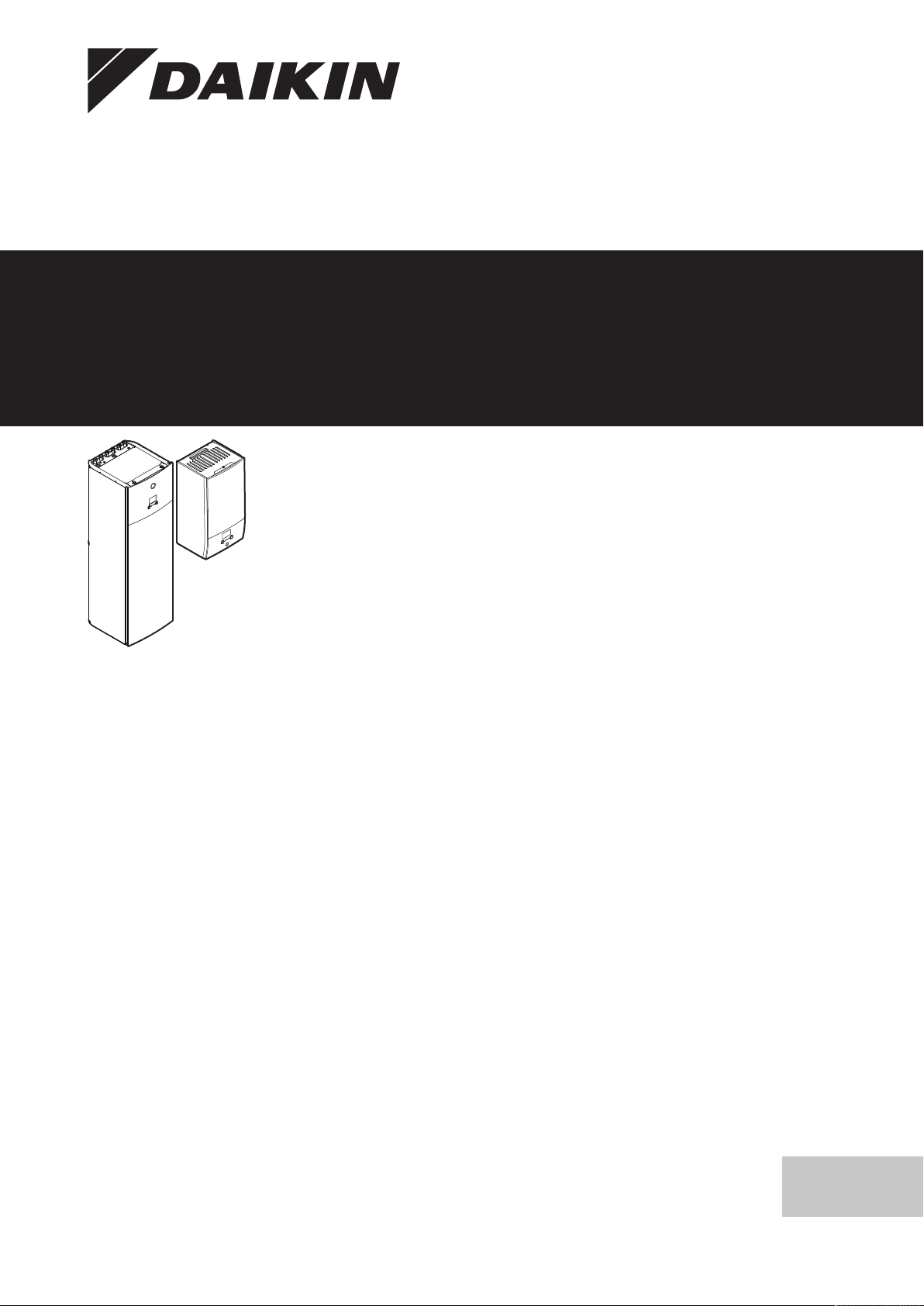
Manuel d'utilisation
Daikin Altherma 3 H F+W
EABH16DF6V
EABH16DF9W
EABX16DF6V
EABX16DF9W
EAVH16S18DA6V(G)
EAVH16SU18DA6V
EAVH16S23DA6V(G)
EAVH16SU23DA6V
EAVH16S18DA9W(G)
EAVH16S23DA9W(G)
EAVX16S18DA6V(G)
EAVX16S23DA6V(G)
EAVX16S18DA9W(G)
EAVX16S23DA9W(G)
Manuel d'utilisation
Daikin Altherma 3 H F+W
Français
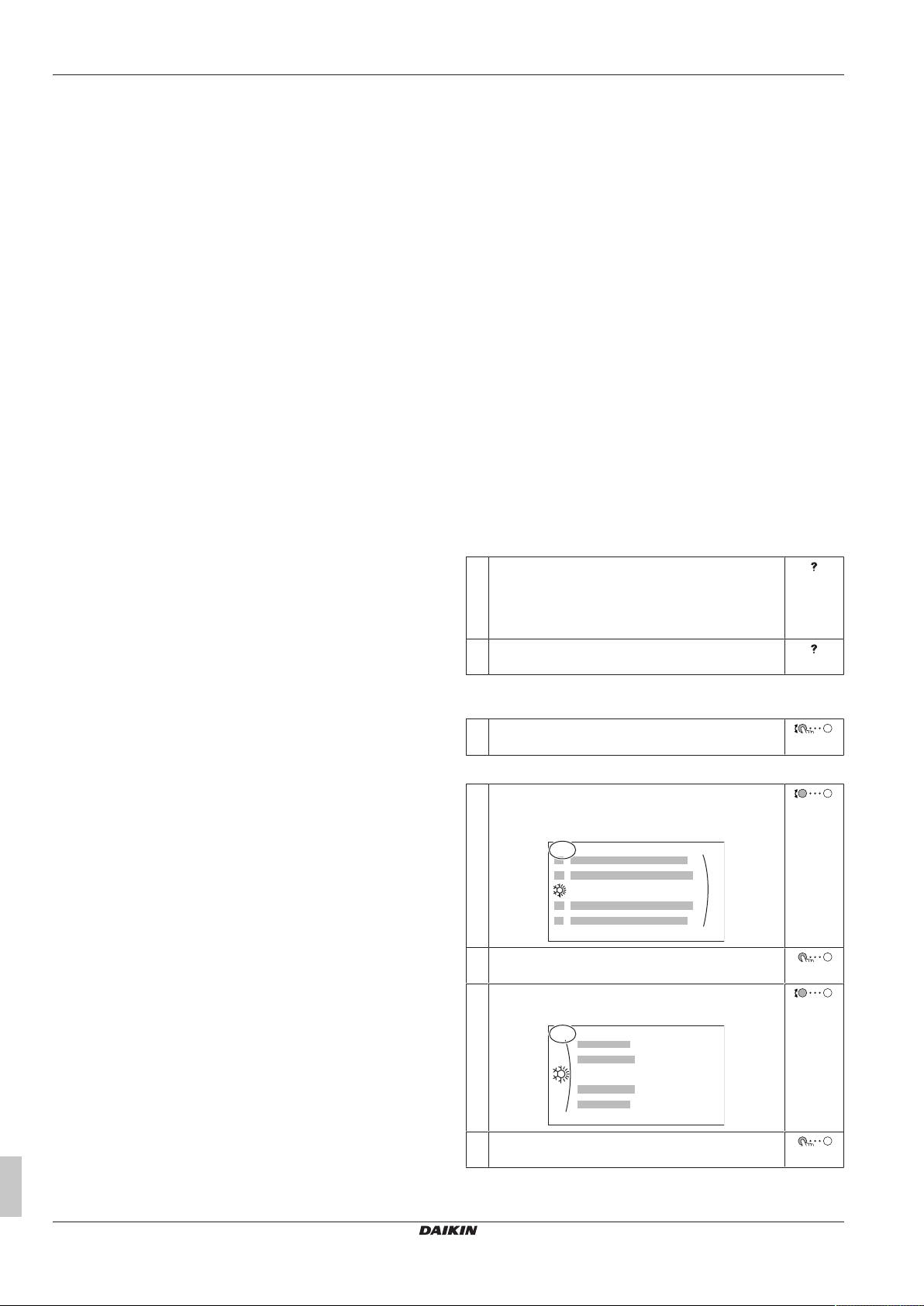
Table des matières
4
Chauffage/refroidissement
Plage de fonctionnement
4.3
Table des matières
1 À propos du présent document 2 2 À propos du système 3
2.1 Composants dans une configuration type du système.............. 3
3 Fonctionnement 3
3.1 Interface utilisateur: vue d'ensemble......................................... 3
3.2 Écrans possibles: vue d'ensemble ............................................ 4
3.2.1 Écran d'accueil............................................................ 4
3.2.2 Écran du menu principal ............................................. 5
3.2.3 Écran du point de consigne ........................................ 5
3.2.4 Écran détaillé incluant des valeurs ............................. 6
3.3 ACTIVATION ou DÉSACTIVATION d'opération ....................... 6
3.3.1 Indication visuelle........................................................ 6
3.3.2 Pour ACTIVER ou DÉSACTIVER............................... 6
3.4 Contrôle du chauffage/rafraîchissement ................................... 7
3.4.1 Réglage du mode ambiant.......................................... 7
3.4.2 Modification de la température intérieure souhaitée... 7
3.4.3 Modification de la température de départ voulue........ 7
3.5 Contrôle de l'eau chaude sanitaire............................................ 8
3.5.1 Mode de réchauffage.................................................. 8
3.5.2 Mode programmé........................................................ 8
3.5.3 Mode programmé + de réchauffage............................ 8
3.5.4 Utilisation du fonctionnement puissant de l'ECS......... 9
3.6 Utilisation avancée .................................................................... 9
3.7 Écran de la programmation: exemple ....................................... 9
3.8 Structure de menus: vue d'ensemble des réglages utilisateur.. 12
3.9 Réglages installateur: tableaux à remplir par l'installateur ........ 13
3.9.1 Assistant de configuration........................................... 13
3.9.2 Menu des réglages ..................................................... 13
4 Conseils pour économiser l'énergie 13
5 Maintenance et entretien 13
5.1 Vue d'ensemble: maintenance et entretien ............................... 13
5.2 Pour trouver le N° à contacter/assistance................................. 14
6 Dépannage 14
6.1 Pour afficher le texte d'aide en cas de dysfonctionnement ....... 14
6.2 Symptôme: vous avez trop froid (chaud) dans la salle de
séjour......................................................................................... 14
6.3 Symptôme: l'eau qui sort du robinet est trop froide................... 15
6.4 Symptôme: panne de la pompe à chaleur................................. 15
6.5 Symptôme: Le système émet des gargouillements après la
mise en service ......................................................................... 15
Documentation
Le présent document fait partie d'un ensemble. L'ensemble complet
comprend les documents suivants:
▪ Consignes de sécurité générales:
▪ Consignes de sécurité que vous devez lire avant d'utiliser le
système
▪ Format: Papier (dans le carton de l'unité intérieure)
▪ Manuel d'utilisation:
▪ Guide rapide pour l'utilisation de base
▪ Format: Papier (dans le carton de l'unité intérieure)
▪ Guide de référence utilisateur:
▪ Instructions pas à pas détaillées et informations de fond pour
l'utilisation de base et l'utilisation avancée
▪ Format: Fichiers numériques sous http://
www.daikineurope.com/support-and-manuals/productinformation/
Il est possible que les dernières révisions de la documentation
fournie soient disponibles sur le site Web Daikin de votre région ou
via votre installateur.
La documentation d'origine est rédigée en anglais. Toutes les autres
langues sont des traductions.
Pistes de navigation
Les pistes de navigation (exemple: [4.3]) vous aident à vous
localiser dans la structure de menus de l'interface utilisateur.
1 Pour activer les pistes de navigation: à l'écran
d'accueil ou l'écran du menu principal, appuyez sur
le bouton de l'aide. Les pistes de navigation
apparaissent dans le coin supérieur gauche de
l'écran.
2 Pour désactiver les pistes de navigation: appuyez
de nouveau sur le bouton de l'aide.
Le présent document mentionne également ces pistes de
navigation. Exemple:
1 Accédez à [4.3]: Chauffage/refroidissement >
Plage de fonctionnement.
Cela signifie:
1 À partir de l'écran d'accueil, tournez la molette
gauche et accédez à Chauffage/
refroidissement.
7 Mise au rebut 15
8 Glossaire 15
1 À propos du présent
Merci d'avoir acheté ce produit. Veuillez:
▪ lire attentivement la documentation avant d'utiliser l'interface
utilisateur de manière à bénéficier de performances optimales,
▪ demander à l'installateur de vous communiquer les réglages qu'il
a utilisés pour configurer le système. Déterminez s'il a rempli les
tableaux de réglages installateur. Dans le cas contraire,
demandez-lui de le faire.
▪ conserver la documentation pour pouvoir vous y reporter
ultérieurement.
Public visé
Utilisateursfinaux
Manuel d'utilisation
2
document
2 Appuyez sur la molette gauche pour accéder au
sous-menu.
3 Tournez la molette gauche et accédez à Plage de
fonctionnement.
4 Appuyez sur la molette gauche pour accéder au
sous-menu.
EABH/X16DF6V+9W + EAVH/X16S(U)18+23DA6V+9W
Daikin Altherma 3 H F+W
4P644480-1 – 2020.12
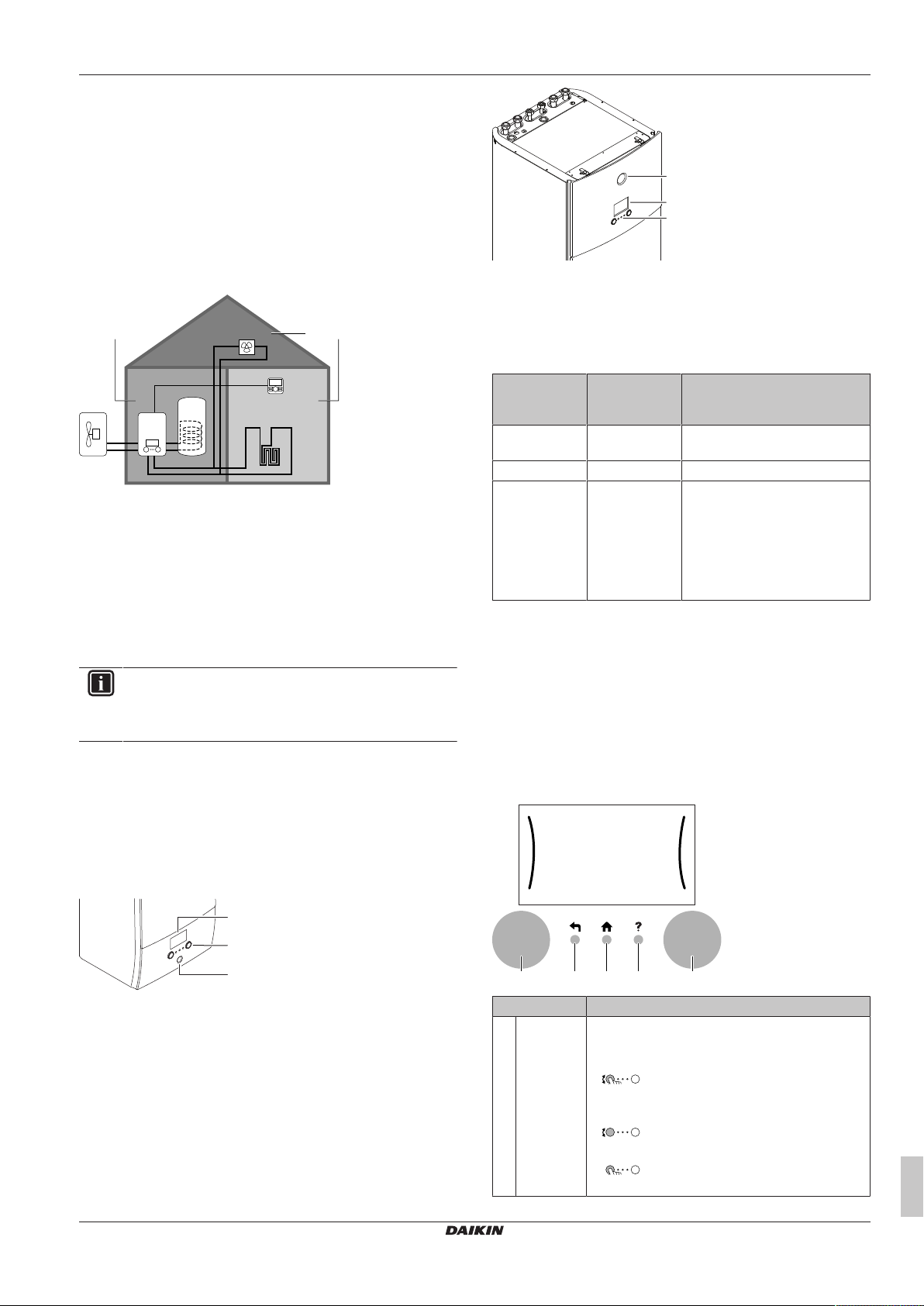
2 À propos du système
d
a
b
c
e
f
g
BC
A
b
c
a
a
b
c
a b c d e
Selon la configuration du système, le système peut:
▪ chauffer une pièce,
▪ rafraîchir une pièce (si le modèle à pompe à chaleur C/R est
installé).
▪ produire de l'eau chaude sanitaire (si un ballon ECS est installé).
2.1 Composants dans une configuration type du système
A Zone principale. Exemple: Salle de séjour.
B Zone secondaire. Exemple: Chambre.
C Local technique. Exemple: Garage.
a Pompe à chaleur de l'unité extérieure
b Pompe àchaleur de l'unité intérieure
c Ballon d'eau chaude sanitaire (ECS)
d Interface utilisateur de l'unité intérieure
e Interface utilisateur utilisée en tant que thermostat
d'ambiance
f Chauffage au sol
g Radiateurs, convecteurs de pompe àchaleur ou unitésde
ventilation
INFORMATIONS
L'unité intérieure et le ballon d'eau chaude sanitaire (s'il est
installé) peuvent être séparés ou intégrés selon le type
d'unité intérieure.
3 Fonctionnement
2 À propos du système
a Indicateur de statut
b Écran à cristaux liquides
c Molettes et boutons
Indicateur de statut
Les DEL de l'indicateur de statut s'illuminent ou clignotent pour
indiquer le mode de fonctionnement de l'unité.
Diode
électrolumines
cente
Clignotement
bleu
Bleu continu Fonctionnement L'unité est en marche.
Clignotement
rouge
Écran à cristaux liquides
L'écran à cristaux liquides dispose d'une fonction de veille. Au bout
de 15minutes de non-interaction avec l'interface utilisateur, l'écran
s'assombrit. Appuyer sur un des boutons ou tourner une des
molettes réactivera l'affichage.
Molettes et boutons
Les molettes et les boutons permettent de:
▪ Naviguer dans les écrans, les menus et les réglages de l'écran à
cristaux liquides
▪ Définir les valeurs
Mode Description
Attente L'unité est à l'arrêt.
Dysfonctionnem
ent
Un dysfonctionnement est
survenu.
Reportez-vous à la section
"6.1Pour afficher le texte d'aide
en cas de
dysfonctionnement"[414] pour
plus d'informations.
3.1 Interface utilisateur: vue d'ensemble
L'interface utilisateur possède les composants suivants:
a Indicateur de statut
b Écran à cristaux liquides
c Molettes et boutons
EABH/X16DF6V+9W + EAVH/X16S(U)18+23DA6V+9W
Daikin Altherma 3 H F+W
4P644480-1 – 2020.12
Élément Description
a Molette
gauche
L'écran à cristaux liquides affiche un arc du côté
gauche de l'écran lorsque vous pouvez utiliser la
molette gauche.
▪ : tournez et appuyez ensuite sur la
molette gauche. Naviguez dans la structure de
menus.
▪ : tournez la molette gauche. Choisissez
un élément du menu.
▪ : appuyez sur la molette gauche.
Confirmez votre choix ou passez au sous-menu.
Manuel d'utilisation
3
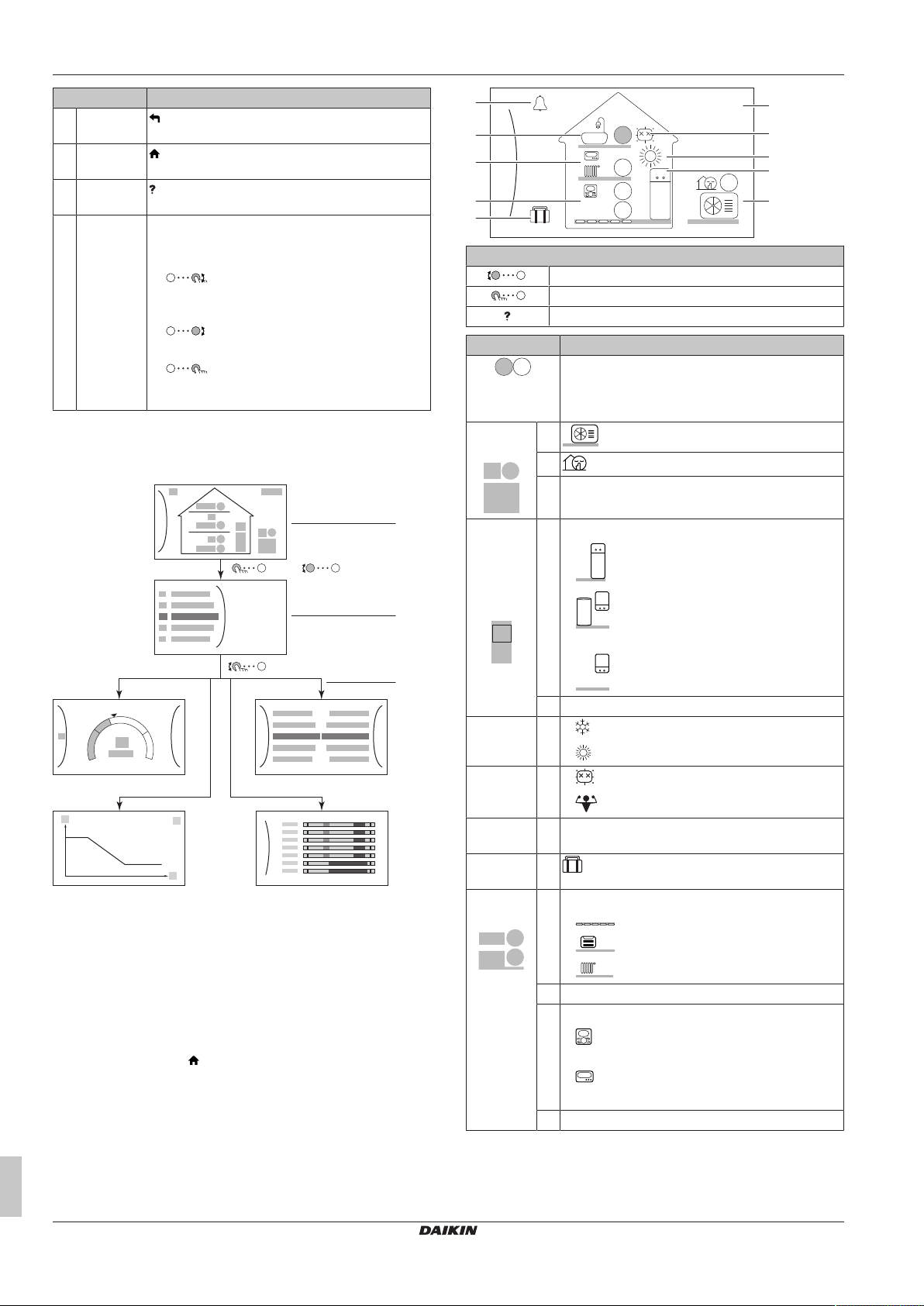
3 Fonctionnement
+
–
a
OR
b
c
c2
c4
c1
c3
6
1.6
bar
18 Feb 2018
22:19
55
45
21
35
f
i
j
h
g
e
d
a
b
c
21
21
a2
a3
a1
b1
b2
g3
g1
g4
g2
Élément Description
b Touche
retour
c Bouton
: appuyez pour retourner 1 étape en arrière dans
la structure de menus.
: appuyez pour retourner à l'écran d'accueil.
accueil
d Bouton de
l'aide
e Molette
droite
: appuyez pour afficher un texte d'aide relatif à la
page actuelle (le cas échéant).
L'écran à cristaux liquides affiche un arc du côté
droit de l'écran lorsque vous pouvez utiliser la
molette droite.
▪ : tournez et appuyez ensuite sur la
molette droite. Modifiez une valeur ou un
réglage indiqués du côté droit de l'écran.
▪ : tournez la molette droite. Naviguez
dans les valeurs et réglages disponibles.
▪ : appuyez sur la molette droite.
Confirmez votre choix et passez à l'élément
suivant du menu.
3.2 Écrans possibles: vue d'ensemble
Les écrans suivants sont les plus courants:
Actions possibles sur cet écran
Parcourir la liste du menu principal.
Passer à l'écran du menu principal.
Activer/désactiver les pistes de navigation.
Élément Description
Les températures sont indiquées dans des
cercles. Si le cercle est gris, le fonctionnement
correspondant (exemple: chauffage) n'est pas actif
actuellement.
Unité
extérieure
a1
a2
: Unité extérieure
: Mode silencieux actif
a3 Température ambiante mesurée
Unité
b1 Unité intérieure:
intérieure /
ballon
d'eau
▪ : Unité intérieure au sol avec ballon intégré
chaude
sanitaire
▪ : Unité intérieure murale avec ballon
séparé
▪ : Unité intérieure murale
b2 Pression d'eau
Mode
ambiant
c
▪ : Rafraîchissement
▪ : Chauffage
Désinfectio
n / puissant
d
▪ : Mode désinfection actif
▪ : Fonctionnement puissant actif
Date /
e Date et heure actuelles
heure
a Écran d'accueil
b Écran du menu principal
c Écrans de niveau inférieur:
c1: écran du point de consigne
c2: écran détaillé incluant des valeurs
c3: écran avec courbe de la loi d'eau
c4: écran programmé
3.2.1 Écran d'accueil
Appuyez sur le bouton pour retourner à l'écran d'accueil. Vous
pouvez observer une vue d'ensemble de la configuration de l'unité
ainsi que de la température intérieure et de la température du point
de consigne. Seuls les symboles qui s'appliquent à votre
configuration sont visibles à l'écran d'accueil.
Jour
d'absence
Zone
principale
f
: Mode vacances actif
g1 Type à émetteur de chaleur:
▪ : Chauffage au sol
▪ : Ventilo-convecteur(s)
▪ : Radiateur
g2 Point de consigne pour la température de départ
g3 Type à thermostat d'ambiance:
▪ : Daikin interface utilisateur utilisée en tant
que thermostat d'ambiance
▪ : Commande externe
▪ Masqué: Contrôle de température de départ
g4 Température intérieure mesurée
EABH/X16DF6V+9W + EAVH/X16S(U)18+23DA6V+9W
Daikin Altherma 3 H F+W
4P644480-1 – 2020.12
Manuel d'utilisation
4
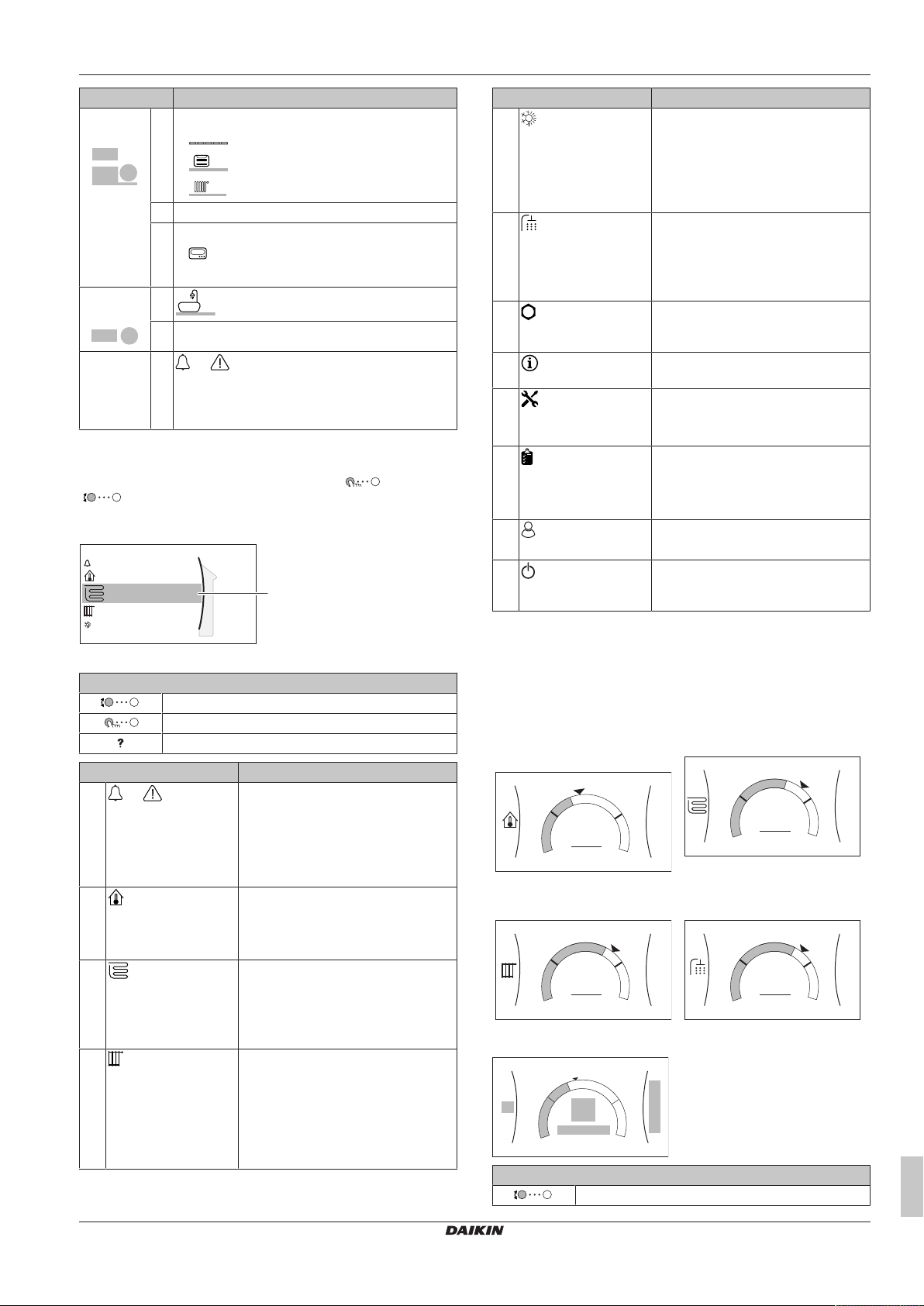
3 Fonctionnement
h3
h1
h2
i1
i2
a
2
Zone principale
Zone secondaire
Pièce
Erreur
Chauffage/refroidissement
+
–
21°C
1
Pièce
+
–
35°C
2
Zone principale
+
–
45°C
3
Zone secondaire
+
–
50°C
5
Ballon
a1
d
+
–
d
e
d
e
c
a2
b1
b2
Élément Description
Zone
secondaire
Eau chaude
sanitaire
Dysfonction
nement
h1 Type à émetteur de chaleur:
▪ : Chauffage au sol
▪ : Ventilo-convecteur(s)
▪ : Radiateur
h2 Point de consigne pour la température de départ
h3 Type à thermostat d'ambiance:
▪ : Commande externe
▪ Masqué: Contrôle de température de départ
i1
i2 Température du ballon mesurée
j
: Eau chaude sanitaire
ou : Un dysfonctionnement est survenu
Reportez-vous à la section "6.1Pour afficher le
texte d'aide en cas de dysfonctionnement"[414]
pour plus d'informations.
3.2.2 Écran du menu principal
À partir de l'écran d'accueil, appuyez sur ( ) ou tournez
( ) la molette gauche pour ouvrir l'écran du menu principal. À
partir du menu principal, vous pouvez accéder aux différents écrans
du point de consigne et aux sous-menus.
Sous-menu Description
[4]
Chauffage/
refroidissement
[5]
Ballon
[7]
Réglages
utilisateur
[8]
Informations
[9]
Réglages
installateur
[A]
Mise en service
[B]
Profil
utilisateur
[C]
Fonctionnement
Indique le symbole applicable pour
votre unité.
Mettez l'unité en mode chauffage ou
en mode rafraîchissement. Le mode
ne peut pas être modifié sur les
modèles de chauffage uniquement.
Limitation: S'affiche uniquement
lorsqu'un ballon d'eau chaude
sanitaire est présent.
Réglez la température du ballon d'eau
chaude sanitaire.
Donne accès aux réglages utilisateur
tels que le mode vacances et le mode
silencieux.
Affiche les données et les informations
concernant l'unité intérieure.
Limitation: Uniquement pour
l'installateur.
Donne accès aux réglages avancés.
Limitation: Uniquement pour
l'installateur.
Effectuez des essais et la
maintenance.
Changez le profil utilisateur actif.
Activez ou désactivez la fonctionnalité
de chauffage/rafraîchissement et la
préparation d'eau chaude sanitaire.
a Sous-menu sélectionné
Actions possibles sur cet écran
Parcourir la liste.
Accéder au sous-menu.
Activer/désactiver les pistes de navigation.
Sous-menu Description
[0]
ou Erreur
[1]
Pièce
[2]
Zone principale
[3]
Zone secondaire
EABH/X16DF6V+9W + EAVH/X16S(U)18+23DA6V+9W
Daikin Altherma 3 H F+W
4P644480-1 – 2020.12
Limitation: S'affiche uniquement
lorsqu'un dysfonctionnement survient.
Reportez-vous à la section "6.1Pour
afficher le texte d'aide en cas de
dysfonctionnement"[414] pour plus
d'informations.
Limitation: S'affiche uniquement
lorsqu'un thermostat d'ambiance est
raccordé à l'unité intérieure.
Réglez la température intérieure.
Indique le symbole applicable pour
votre type d'émetteur de la zone
principale.
Réglez la température de départ pour
la zone principale.
Limitation: S'affiche uniquement
lorsqu'il y a deux zones de
température de départ. Indique le
symbole applicable pour votre type
d'émetteur de la zone secondaire.
Réglez la température de départ pour
la zone secondaire (le cas échéant).
3.2.3 Écran du point de consigne
L'écran du point de consigne s'affiche pour les écrans décrivant les
composants du système qui exigent une valeur du point de
consigne.
Exemples
[1] Écran de la température
intérieure
[3] Écran de la zone
supplémentaire
Explications
Actions possibles sur cet écran
Parcourir la liste du sous-menu.
[2] Écran de la zone principale
[5] Écran de la température du
ballon
Manuel d'utilisation
5
